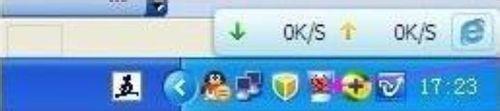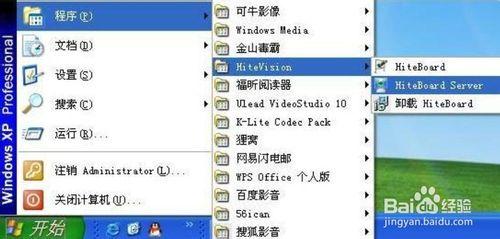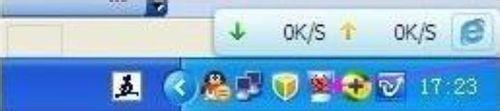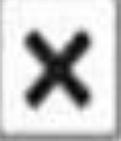使用互動式電子白板時一般應該先啟動電子白板驅動硬體,後啟動電子白板軟體。如果遇到下列情況需要對電子白板進行定位操作:1.投影機和電子白板發生了晃動時;2.電腦系統和白板軟體做了重灌時;3.計算機的解析度改變時;4.感覺書寫或操作不靈便時。
電子白板定位方法
開啟白板軟體,右擊電腦桌面右下角處於連線狀態下的“電子白板”圖示,在彈出的對話方塊中點選“定位”按照指示的定位點進行定位操作。(當圖示顯示紅色時表示未連線不能做定位操作,顯示綠色時表示已連線才能正常定位)
如果右下角不顯示白板軟體圖示時,可以點選電腦桌面”開始”—“程式”—“Hitevision”—“HiteboardServer”中找到圖示,同樣點選它並按照指示的定位點進行定位操作。
電子白板定位操作的具體步驟
右擊圖示,選擇點選“定位”。
按照提示先選擇“9點定位”,點選“定位”。
按照提示的數字順序進行定位操作。
選擇“4點定位”進行定位操作:
1.點選左上角書本狀中心點;
2.點選右上角書本狀中心點;
3.點選右下角叉號中心點;
4.點選左下角叉號中心點。
點選OK,操作結束。
電子白板定位操作補充說明
做定位操作時感應筆必須與面板垂直,筆要拿穩不晃動;
感應筆的筆尖必須置於十字游標的中心位置;
定位操作時感應筆必須等十字游標移到下一位置,才能移開原位置。
注意事項
如果經驗幫到了您,請點選標題後“大拇指”支援我!